Heim >Software-Tutorial >Bürosoftware >So erstellen Sie eine prägnante Visitenkarte in wps2019_So erstellen Sie eine prägnante Visitenkarte in wps2019
So erstellen Sie eine prägnante Visitenkarte in wps2019_So erstellen Sie eine prägnante Visitenkarte in wps2019
- 王林nach vorne
- 2024-03-28 09:36:311383Durchsuche
php-Editor Yuzai hat das Tutorial „So erstellen Sie eine einfache Visitenkarte in WPS2019“ eingeführt, um Ihnen dabei zu helfen, durch ein einfaches und schönes Visitenkartendesign ein professionelles Image zu zeigen. Öffnen Sie zunächst die WPS2019-Software, wählen Sie eine Visitenkartenvorlage aus und bearbeiten Sie persönliche Informationen und das Firmenlogo. Passen Sie Schriftarten, Farben und Layout an, um es einfach und klar zu halten. Fügen Sie Kontakt- und Sozialinformationen hinzu, um sicherzustellen, dass die Informationen vollständig sind. Abschließend können Sie Ihr Visitenkartendesign in der Vorschau anzeigen und speichern, um es auszudrucken oder elektronisch weiterzugeben. Kommen Sie vorbei und gestalten Sie Ihre persönliche Visitenkarte!
1. Öffnen Sie wps2019 und geben Sie die Visitenkarteninformationen ein, die Sie bearbeiten möchten.
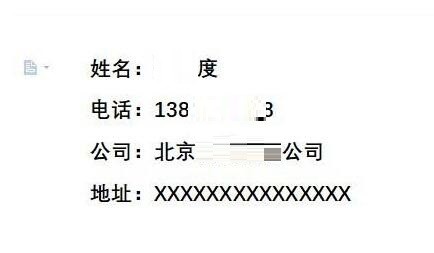
2. Klicken Sie dann in der Menüleiste von wps2019 auf den Menüpunkt [Seitenlayout].
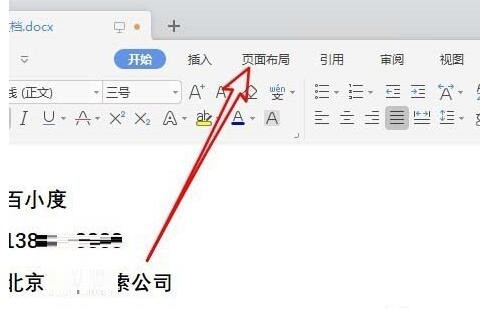
3. Suchen Sie als Nächstes die Schaltfläche zum Erweitern von [Seiteneinstellungen] in der Symbolleiste des geöffneten Seitenlayouts.
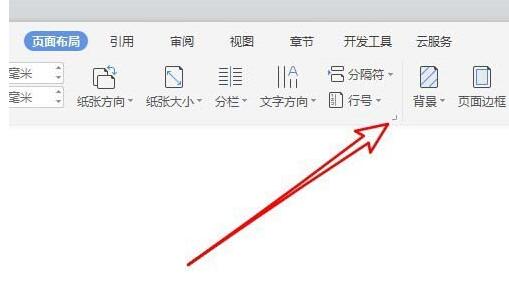
4. Das Fenster zur Seiteneinrichtung wird angezeigt. Stellen Sie im Fenster alle Seitenränder auf 0 ein. Klicken Sie anschließend im sich öffnenden Fenster zur Seiteneinrichtung auf die Registerkarte [Papier].
6. Klicken Sie dann auf die Dropdown-Schaltfläche „Papierformat“ und wählen Sie im Popup-Menü den Menüpunkt „Benutzerdefiniertes Format“. 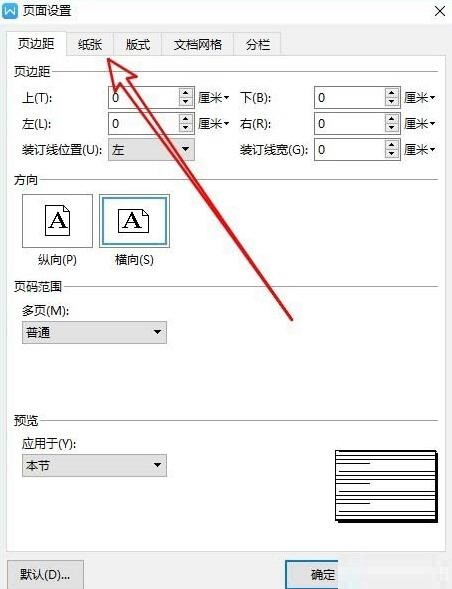
7. Als nächstes stellen wir die Breite auf 9 cm und die Höhe auf 5,4 cm ein und klicken abschließend auf die Schaltfläche OK. 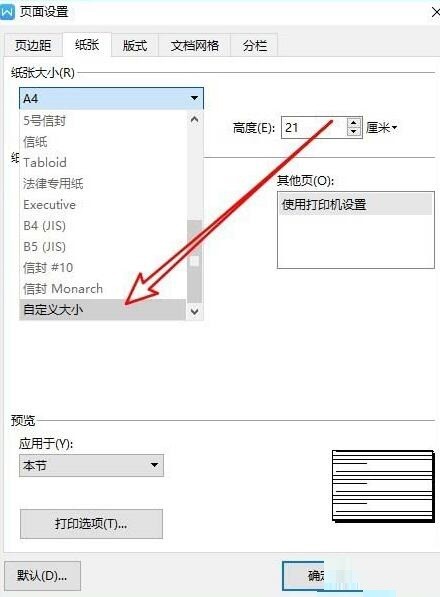
8. Die Visitenkarte wurde hier eingerichtet. Drucken Sie es einfach aus. 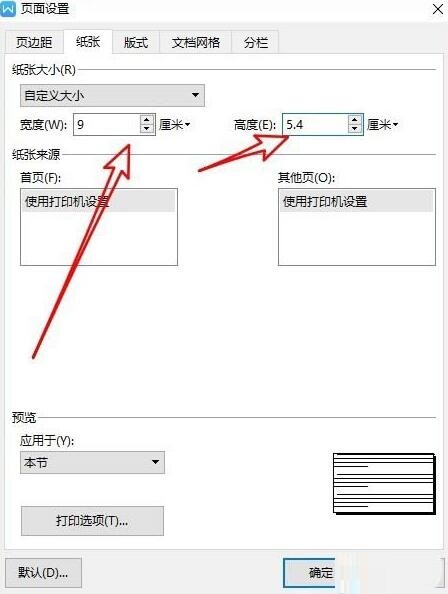
Das obige ist der detaillierte Inhalt vonSo erstellen Sie eine prägnante Visitenkarte in wps2019_So erstellen Sie eine prägnante Visitenkarte in wps2019. Für weitere Informationen folgen Sie bitte anderen verwandten Artikeln auf der PHP chinesischen Website!
In Verbindung stehende Artikel
Mehr sehen- Detaillierte Anleitung zum Einbetten von Dateien für WPS2019-Schriftarten
- Wie man lange Bilder in WPS2019 schneidet, erfahren Sie, nachdem Sie dies gelesen haben
- So zeichnen Sie Tabellenränder in WPS2019. Detaillierte Einführung in das Tutorial
- Wie Sie alle Dokumente in WPS2019 schließen, erfahren Sie, nachdem Sie dies gelesen haben
- So erstellen Sie einen rautenförmigen Textanimationseffekt in wps2019_So erstellen Sie einen rautenförmigen Textanimationseffekt in wps2019

